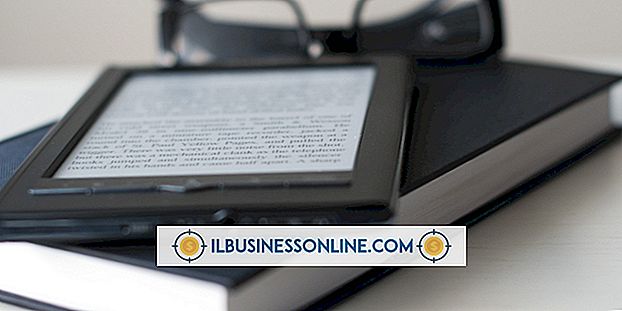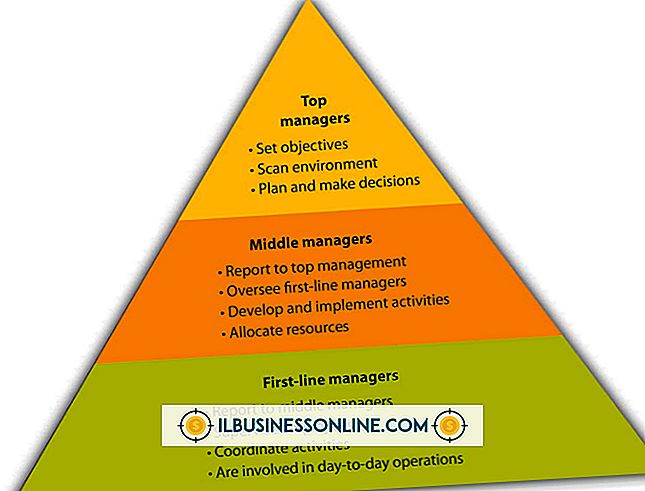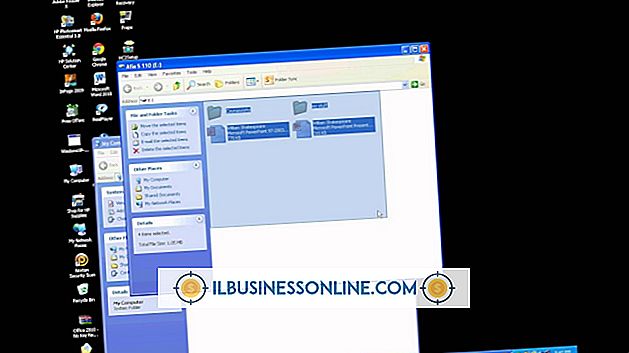Hoe Webgeschiedenis terug te krijgen voor een bepaalde dag

Webbrowsers registreren welke websites en pagina's u bezoekt, zodat u snel online inhoud kunt vinden die u in het verleden hebt bezocht. Microsoft Internet Explorer slaat uw dagelijkse webbrowser-geschiedenis zeven dagen op en organiseert vervolgens oudere geschiedenis met weken en maanden. Google Chrome en Mozilla Firefox slaan uw browsegeschiedenis op op kalenderdatum. Om uw webbrowser-geschiedenis voor een bepaalde dag te bekijken, gebruikt u de "Geschiedenis" -functie van uw browser.
Internet Explorer
1.
Start Internet Explorer. Klik op het sterpictogram aan de rechterkant van het hoofdmenu.
2.
Klik op het tabblad "Geschiedenis" in het dialoogvenster.
3.
Klik op 'Weergeven op datum'. Blader door het venster om uw dagelijkse webbrowser-geschiedenis te bekijken. Voor datums vóór de vorige zeven dagen geeft Internet Explorer uw browsegeschiedenis weer met weken en maanden; bijvoorbeeld 'Two Weeks Ago', 'Three Weeks Ago' en 'One Month Ago'.
Mozilla Firefox
1.
Start Firefox. Klik op 'Geschiedenis' in het hoofdmenu.
2.
Selecteer "Toon alle geschiedenis" in het contextmenu.
3.
Klik op "Weergaven" in het hoofdmenu. Klik op 'Kolommen weergeven' gevolgd door 'Bezoekdatum' in de contextmenu's.
4.
Klik op de betreffende maand in het linkerdeelvenster. Klik op het tabblad 'Bezoekdatum' boven in het hoofdvenster. Blader door het venster om de webbrowsergeschiedenis te bekijken voor uw gewenste datum.
Google Chrome
1.
Start Google Chrome. Klik op het moersleutelpictogram aan de rechterkant van het hoofdmenu.
2.
Klik op "Geschiedenis" in het contextmenu om uw webbrowser-geschiedenis op een nieuwe pagina te openen.
3.
Blader naar beneden om uw browsegeschiedenis op datum te bekijken. Google Chrome toont de meest recente datum bovenaan de pagina. Klik op de link 'Ouder' onder aan de pagina om verder terug in de tijd te gaan.
Tip
- Open een website via de "Geschiedenis" -functie van de browser door te dubbelklikken op de sitekoppeling.